Zamislite da ste snimili prekrasnu sliku na slikovitom mjestu. Međutim, stranci u pozadini odvlače pozornost od glavnog fokusa. Ne brini! Ovaj tekst vas je pokrio! Pružit ćemo rješenja na koja se možete osloniti. To će vas naučiti kako izrezati ljude s fotografija koristeći online i mobilne alate. Nastavite listati kako biste otkrili kako s lakoćom poboljšati svoje fotografije!
Dio 1. Zašto trebam izrezati ljude s fotografija
Izrezivanje ljudi s fotografija često se radi iz raznih razloga. Evo nekoliko uobičajenih:
1. Privatnost
Možda ćete morati ukloniti osobe s fotografija kako biste zaštitili njihovu privatnost. Možda je to zato što je fotografija snimljena u privatnom okruženju. Osim toga, može sadržavati osjetljive informacije koje ne želite dijeliti s drugima.
2. Usredotočite se
Izrezivanje ljudi s fotografija pomaže prebaciti fokus na druge subjekte na slici. Uobičajeno je u fotografiji, gdje želite istaknuti određeni objekt ili krajolik bez ometanja.
3. Estetika
Uklanjanje osoba s fotografije može poboljšati cjelokupni izgled. Izrezivanje ljudi može poboljšati izgled fotografije poboljšavanjem kompozicije ili uklanjanjem smetnji.
4. Potrebe za uređivanjem
Izrezivanje ljudi s fotografija korisno je za dizajn i izradu kolaža. Omogućuje manipulaciju poput mijenjanja pozadine, kombiniranja slika ili mijenjanja položaja.
Dio 2. Najbolji način za izrezivanje ljudi s fotografija
Predstavljamo AVAide Uklanjanje pozadine, online platforma koja vam pomaže brzo izrezati ljude s fotografija. Ova mrežna platforma može obraditi bilo koji format slike. Uključuje PNG, JPG, JPEG, GIF i još mnogo toga. Uz njegovu AI tehnologiju i ručne funkcije, možete istaknuti dijelove koje želite zadržati pomoću priložene četke. Uklonjeno područje možete urediti promjenom boje u plavu, crvenu, bijelu itd. Osim toga, možete učitati slike iz svoje lokalne mape kako biste pokrili uklonjeno područje. Rezultat? Čista slika s uklonjenim ljudima, spremna za korištenje u razne svrhe.
U nastavku su navedeni koraci kako izrezati ljude s fotografija pomoću AVAide Background Removera:
Korak 1Posjetite službenu web stranicu AVAide Background Remover kako biste mu pristupili.
Korak 2Kliknite na Odaberite fotografiju gumb za učitavanje vaše slikovne datoteke koja sadrži osobe koje želite ukloniti.
Korak 3Usmjereni ste na glavni izbornik, gdje možete izrezati ljude sa svojih fotografija. Označite područje slike koje želite zadržati pomicanjem kursora. Ostavite osobe neistaknute na svojoj fotografiji da biste je uklonili.
Kist možete smanjiti ili povećati pomoću Veličina četkica opcija. Pomaknite pokazivač ulijevo da biste smanjili kist i udesno da biste ga povećali. Ako ste slučajno istaknuli osobe, možete koristiti Izbriši mogućnost da ga poništite.
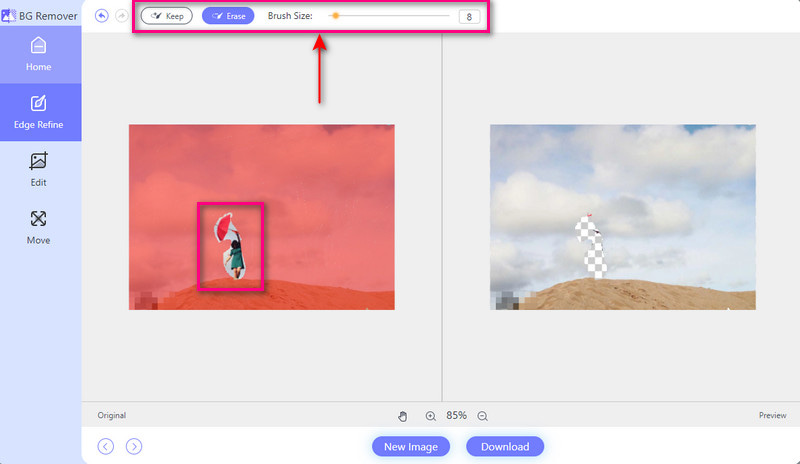
4. korakPremjesti na Uredi opcija. Ovdje možete promijeniti boju i dodati sliku uklonjenom području. Osim toga, možete koristiti opciju izrezivanja za uklanjanje neželjenih dijelova slike.
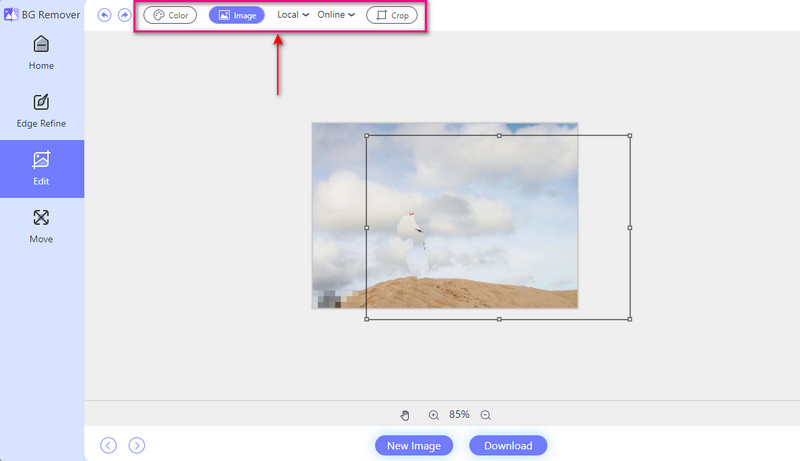
Korak 5Nakon poravnanja kliknite na preuzimanje datoteka gumb za dobivanje vaše slike bez ljudi iz vašeg foto izlaza.
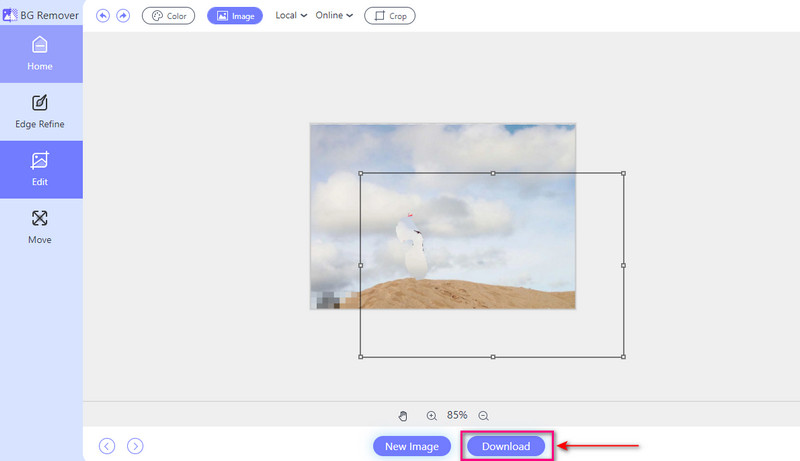
Dio 3. Kako izrezati ljude s fotografija na iPhoneu i Androidu
1. PhotoDirector
PhotoDirector je praktična mobilna aplikacija dostupna za iPhone i Android uređaje. Ova aplikacija vam omogućuje besplatno i plaćeno izrezivanje lica s fotografije, kao i ljudi i predmeta. Ostavlja vam čiste i uglađene slike. Osim toga, PhotoDirector nudi napredne mogućnosti uređivanja za pročišćavanje rubova vaših odabira. Ipak, to rezultira besprijekornom integracijom s pozadinom.
Korak 1Preuzmite PhotoDirector na svoj mobilni uređaj.
Korak 2Otvorite aplikaciju. Krenite prema Uredi opciju i prenesite svoju fotografiju.
Korak 3pritisni Alati opciju i odaberite Uklanjanje s popisa. Slike prije i poslije možete usporediti pritiskom na gumb.
4. korakPrstom označite osobu koju želite izrezati. Crvena linija označava područje koje treba ukloniti. Možete promijeniti veličinu kista ovisno o svojim željama.
Korak 5Kliknite na Ukloniti gumb kada završite. Zatim spremite uređenu sliku u svoj fotoaparat.
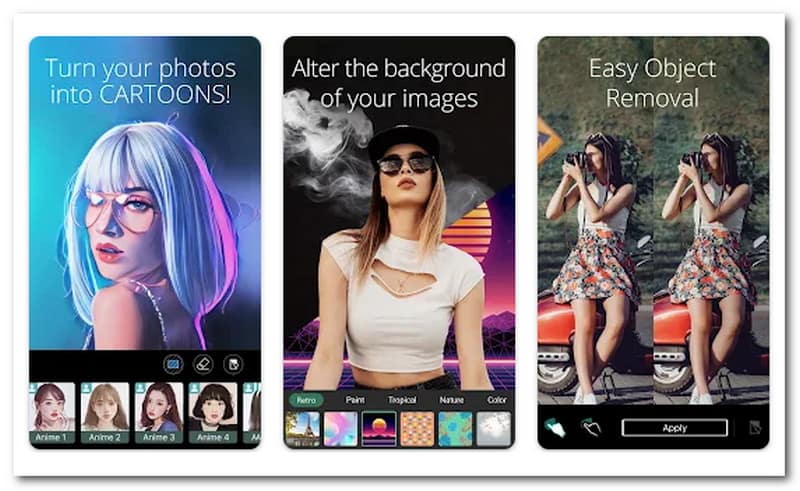
- Pros
- Može jednostavno zamutiti dijelove vaših slika za moderan dodir.
- Nudi širok raspon unaprijed izrađenih elemenata za poboljšanje dizajna.
- Može bez napora obraditi zamršene pozadine s preciznošću.
- Protiv
- Integracija umjetne inteligencije proizvodi manje od poželjne izmjene.
- Za pristup naprednim značajkama potrebno je koristiti premium verziju.
2. YouCam Perfect
Upoznajte YouCam Perfect, vašeg vrhunskog suputnika za uređivanje fotografija na iPhone i Android uređajima. Ova aplikacija koristi naprednu AI tehnologiju. Uz to, izrezivanje ljudi s fotografija čini povjetarcem. Nadalje, nudi razne mogućnosti uređivanja za dodatno poboljšanje vaših izrezanih slika. Možete promijeniti primarne efekte, primijeniti umjetničke efekte i filtre i još mnogo toga. Doista, vaše fotografije može pretvoriti u umjetničko djelo.
Evo kako izrezati nešto iz fotografije, posebno ljude:
Korak 1Preuzmite YouCam Perfect na svoj mobilni uređaj.
Korak 2Otvorite aplikaciju za početak. pritisni Uređivanje fotografija opciju i izaberite AI uklanjanje. Pomoću alata za kist odaberite osobe koje želite ukloniti.
Korak 3Kliknite na Prijavite se gumb za trenutno uklanjanje odabranih osoba. Za daljnje prilagodbe možete koristiti strelicu unatrag.
4. korakNakon što se dogovorite, spremite svoju uređenu fotografiju i podijelite je na društvenim mrežama.

- Pros
- Sigurno pohranjuje fotografije u oblaku kako bi osigurao njihovu dostupnost i sigurnost.
- Koristi umjetnu inteligenciju za uklanjanje fotografija uz zadržavanje cjelovitosti slike.
- Nudi mogućnost spremanja fotografija u kvaliteti visoke razlučivosti.
- Protiv
- Neke napredne značajke dostupne su samo putem plaćene pretplate.
- Više naginje kozmetičkom poboljšanju nego uklanjanju predmeta.
Dio 4. Česta pitanja o izrezivanju ljudi s fotografije
Kako mogu izrezati tijelo iz slike?
Možete se osloniti na AVAide Background Remover za taj zadatak! Samo trebate poništiti označavanje tijela koje želite ukloniti sa slike. Nakon toga, web platforma će ga automatski ukloniti. Možete poboljšati izrez i spremiti uređenu sliku.
Gdje je Magic Eraser u Google fotografijama?
Prvo otvorite Google fotografije. Zatim odaberite fotografiju na kojoj želite raditi i kliknite opciju Uredi. Magic Eraser možete pronaći na kartici Alati. Osim toga, za fotografije s mnogo ljudi u pozadini, može se pojaviti na kartici Prijedlozi.
Ima li iPhone gumicu za brisanje predmeta?
Da! Korisnici iPhonea mogu koristiti značajku Object Eraser aplikacije Photos za uklanjanje neželjenih objekata sa svojih slika.
Postoje li neki savjeti za šišanje kako biste izgledali prirodno?
Pokušajte uskladiti osvjetljenje i boje između uređenog područja i ostatka fotografije. Obrubljivanje rubova također može pomoći u stapanju kroja.
Može li Photoshop ukloniti osobu s fotografije?
Da! Photoshop ima alate koji korisnicima omogućuju uklanjanje osobe s fotografije. Ovi alati uključuju Content-Aware Fill i Clone Stamp alat. Ovi alati mogu pomoći u brisanju neželjenih elemenata sa slika.
Kao ljudi, učenje kako izrezati nešto iz fotografije može se obaviti pomoću različitih alata za uređivanje. Za obavljanje svog zadatka možete se osloniti na gore navedene alate. Osigurajte da uređena fotografija izgleda prirodno i poštuje privatnost pojedinaca. Vježbom i pažnjom za detalje možete svladati umjetnost uređivanja fotografija. Sretno uređivanje!

AVAide sredstvo za uklanjanje vodenih žigova
Jednostavno se riješite dosadnih vodenih žigova i neželjenih objekata sa svojih fotografija bez gubitka kvalitete.
POKUŠAJTE SADA



